雷神G155P笔记本u盘安装win7系统教程
2017-02-18 u深度u盘装系统
雷神G155P笔记本是一款独特的笔记本,机身采用蓝天惯用的类服材质,且采用M.2高速固态硬盘,容量为256GB,同时搭载了容量高达16GB的双通道DDR4-2133内存。那么雷神G155P笔记本怎么使用u盘装系统呢?下面给大家分享雷神G155P笔记本u盘安装win7系统教程。
1、首先将u盘制作成u深度u盘启动盘,接着前往相关网站下载win7系统存到u盘启动盘,重启电脑等待出现开机画面按下启动快捷键F12,选择u盘启动进入到u深度主菜单,选取“【02】U深度WIN8 PE标准版(新机器)”选项,按下回车键确认,如下图所示:
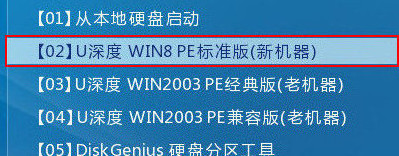
2、在弹出u深度pe装机工具中,选择win7镜像放在c盘,点击确定按钮,如下图所示:
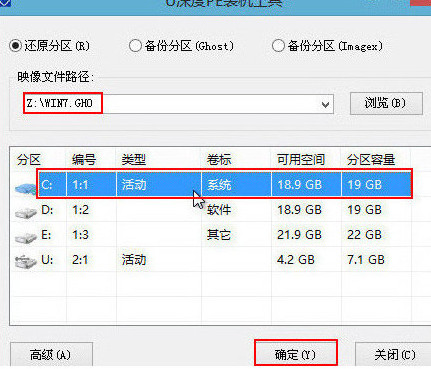
3、此时在弹出的提示窗口直接点击“确定”按钮,如下图所示:

4、随后安装工具开始工作,我们需要耐心等待几分钟, 如下图所示:
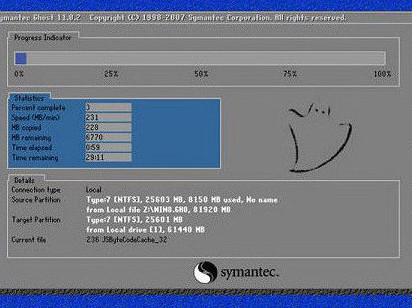
5、此时就可以拔除u盘了,重启系统开始进行安装,我们无需进行操作,等待安装完成即可,最终进入系统桌面前还会重启一次,如下图所示:

以上就是雷神笔记本安装win7系统教程,还有不懂如何安装win7系统的用户可以参考上面方法进行操作,希望本次分享对大家有所帮助。

